1、首先,我们打开photoshop,新建空白画布。
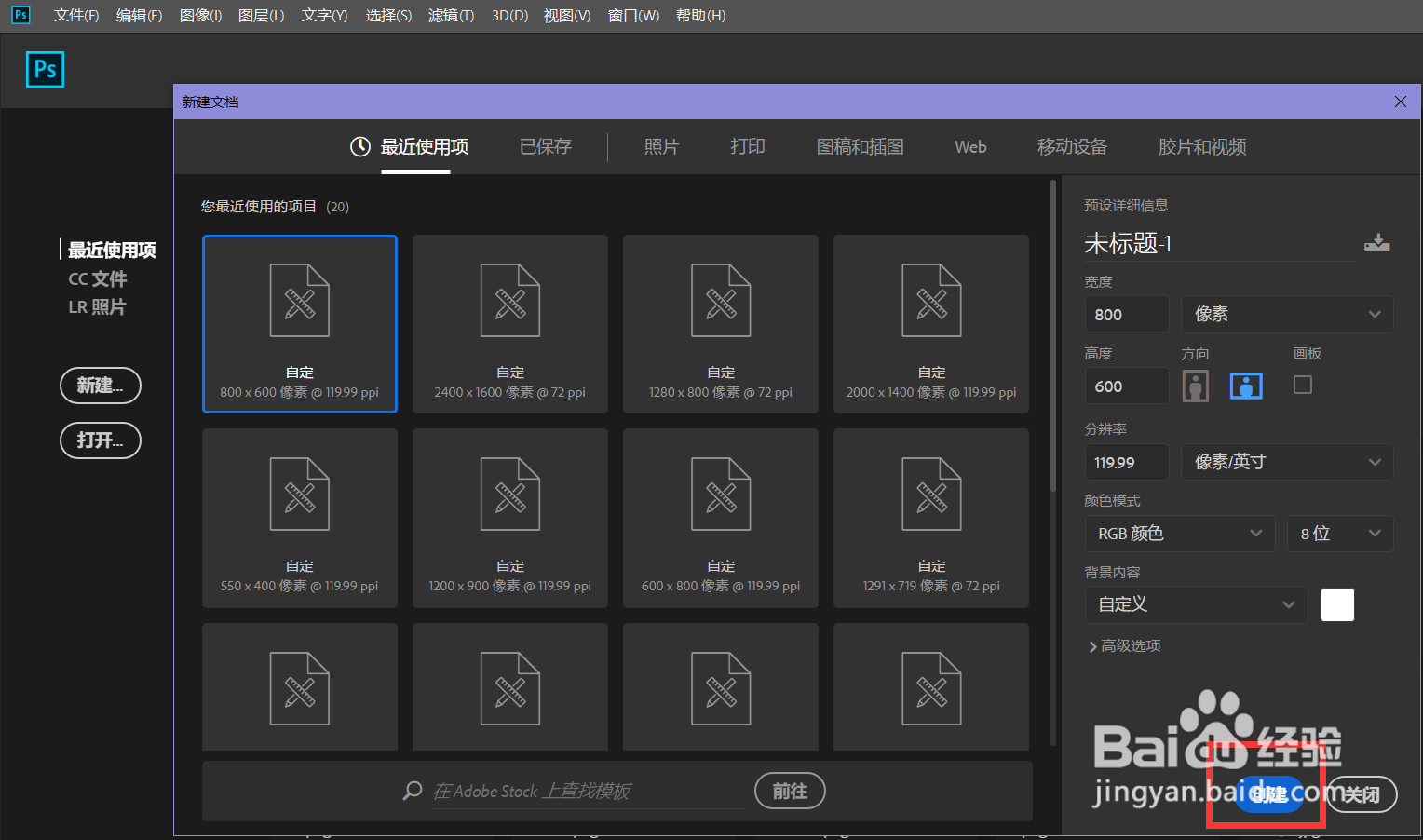
2、下面,我们点击输入文字,调整好字体效果,并将文字右击栅格化。


3、按ctrl+j复制文字图层,用选框工具,将两个图层各去掉一部分文字,而使文字外观不变。

4、下面,我们双击文字图层,打开图层选项面板,分别给其添加不同颜色的描边效果,如下图。


5、最后,一起来看看文字描边的最终效果吧。

时间:2024-10-12 06:44:08
1、首先,我们打开photoshop,新建空白画布。
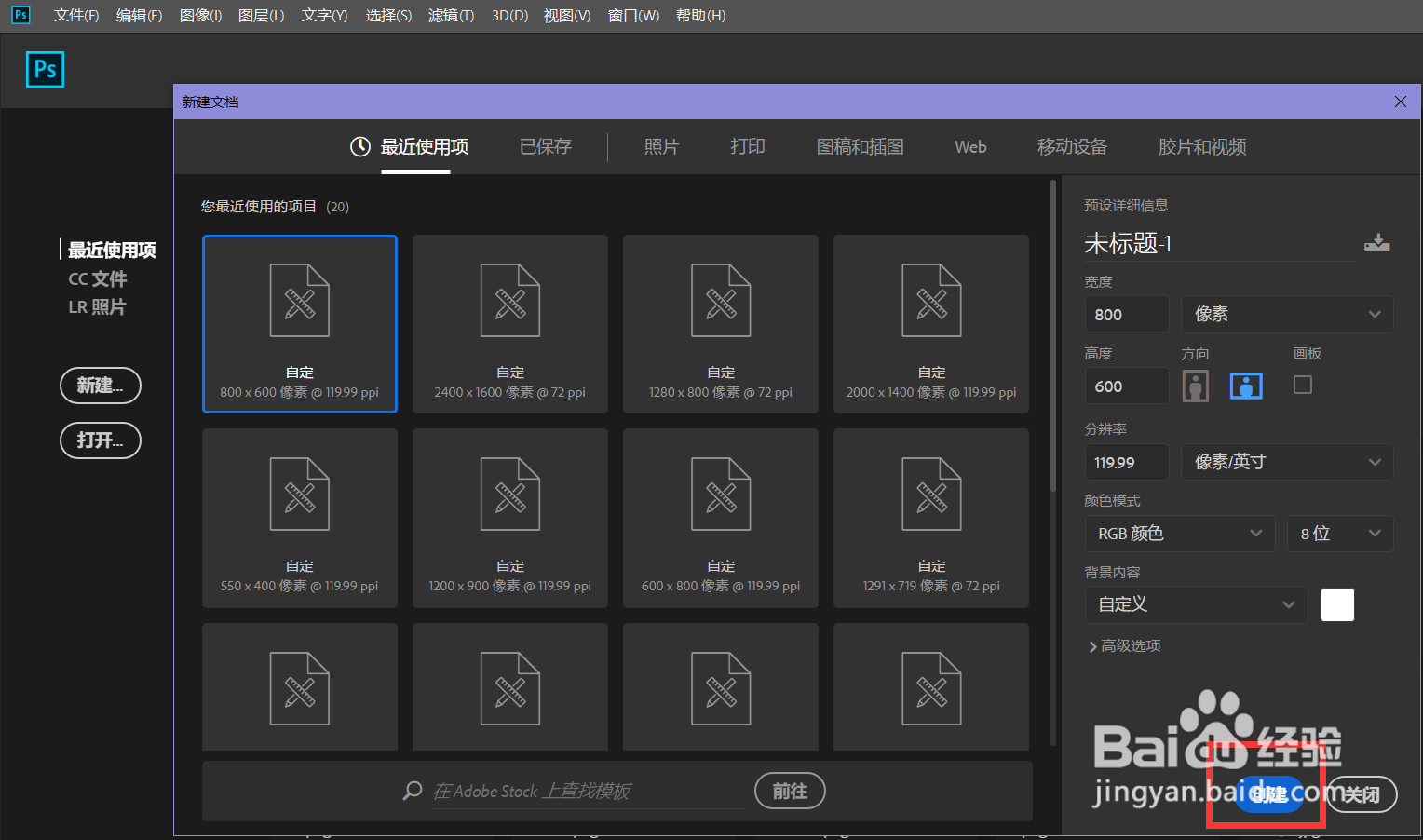
2、下面,我们点击输入文字,调整好字体效果,并将文字右击栅格化。


3、按ctrl+j复制文字图层,用选框工具,将两个图层各去掉一部分文字,而使文字外观不变。

4、下面,我们双击文字图层,打开图层选项面板,分别给其添加不同颜色的描边效果,如下图。


5、最后,一起来看看文字描边的最终效果吧。

